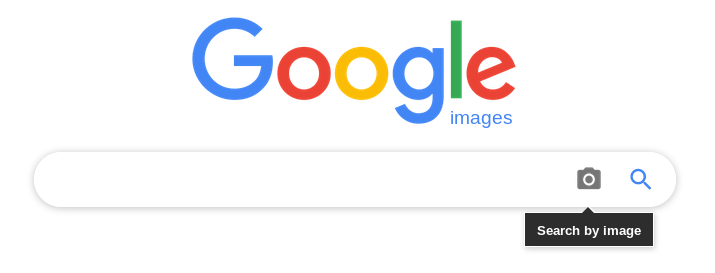
How to: binnen een minuut een foto verifiëren
Sinds een aantal jaren is het mogelijk om via zoekmachines niet alleen op tekst te zoeken, maar ook op beeld. De meest bekende optie is uiteraard Google, maar andere grote zoekmachines zijn minstens even interessant. Hoe kun je reverse image search snel gebruiken om te achterhalen of een afbeelding (of video) ‘klopt’, zodat jij nooit meer in een neppe foto trapt?
Vrijwel iedere grote zoekmachine heeft ondertussen een dergelijke functie. Voor factcheckers en de meer tech-savvy lezers is dit waarschijnlijk niets nieuws, maar deze eenvoudig te leren vaardigheid is eigenlijk voor iedereen handig. De technologie om beelden te vervalsen ontwikkelt zich steeds verder. Bovendien kan er op social media nog steeds flink worden gescoord met ‘neppe’ beelden; meer clicks is meer geld, of die foto nu accuraat is of niet. Maar na het lezen van deze how to trap jij daar in ieder geval niet meer in.
Reverse image search
Waar hebben we het precies over? Reverse image search komt neer op het uploaden (of linken) van een afbeelding naar een zoekmachine, waarna deze bijvoorbeeld kan zien of en waar deze afbeelding al eerder is verschenen, of kan herkennen wat er op een foto te zien is. Dat kan handig zijn omdat een foto soms ouder is of ergens anders is gemaakt dan wordt beweerd. Met deze tools kun je daar eenvoudig achter komen.
Voor deze how to gebruiken we de onderstaande afbeelding om te kijken hoe de verschillende zoekmachines presteren en waar we ze voor kunnen gebruiken. We willen graag weten welke toren dit is en waar hij staat. Zoals je zult zien is het sterk aan te raden om verschillende zoekmachines te gebruiken, omdat ieder algoritme weer andere sterktes en zwaktes heeft. Deze test zegt daarom ook niets over de algehele kwaliteit van de zoekmachines, maar geeft wel een indruk van de functionaliteit.

We starten met de meest voor de hand liggende optie: Google. Op de pagina van Google Images staat sinds een tijdje een icoontje van een fototoestel, wat een menu opent. Daar kun je kiezen tussen het plakken van een URL of het uploaden van een afbeelding. In ons geval gaan we de bovenstaande foto uploaden, maar we kunnen ook de URL plakken. Voor onze foto is dat https://factory.fhj.nl/wp-content/uploads/2019/06/FOTO-5.jpeg. De URL van een afbeelding kun je in de meeste browsers vinden door er met de rechtermuisknop op te klikken.
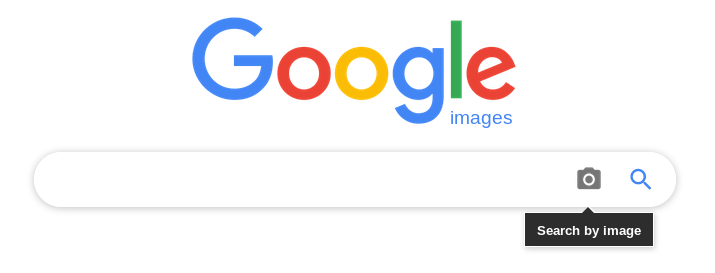
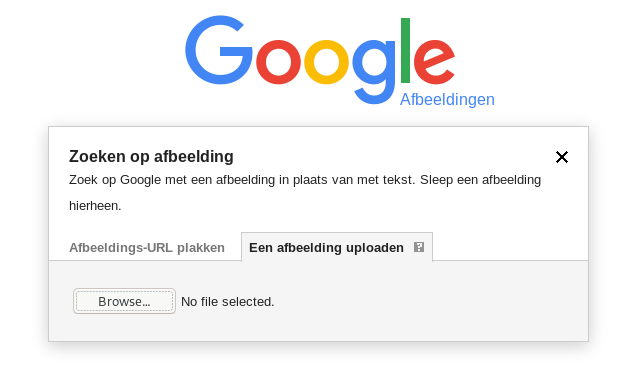
Google is vooral goed in het herkennen van objecten in een foto. Zoals we in de resultaten kunnen zien denkt Google dat het een foto van een klokkentoren is. Niet helemaal juist, maar ook niet ver ernaast.
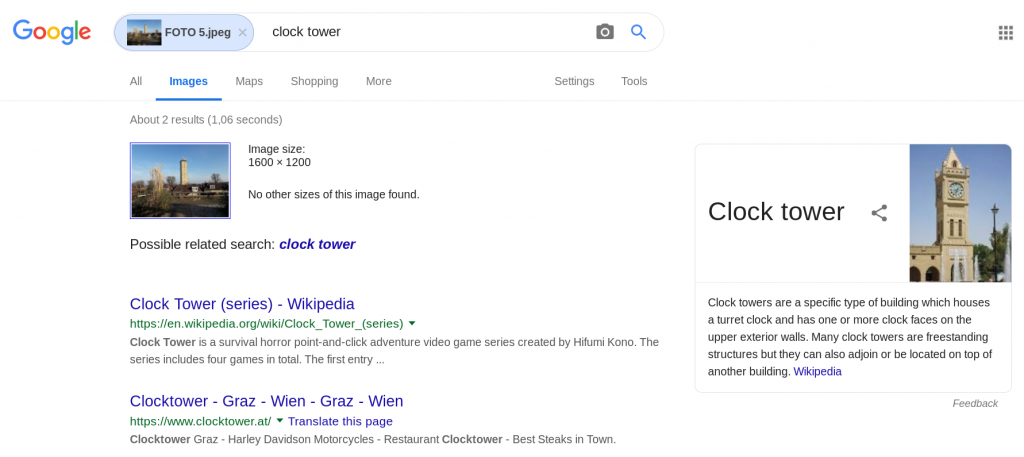
Het schotelt ook visueel vergelijkbare afbeeldingen voor, maar die komen niet echt in de buurt van onze testfoto:
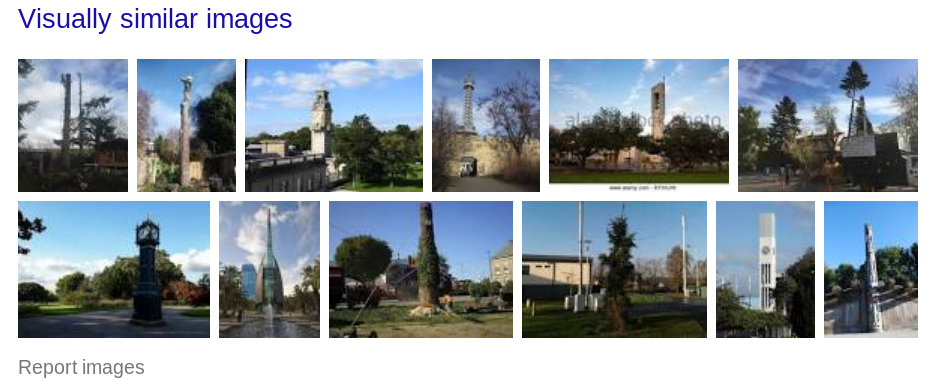
Je zult waarschijnlijk merken dat de reverse image search Google in vergelijking met andere zoekmachines vaak weinig nuttige resultaten geeft als het gaat om het checken van een foto.
Bing
Een goed alternatief voor Google is Bing. Bing heeft een vergelijkbaar menu waar je je afbeelding kunt uploaden of linken, maar hier heet het Visual Search.
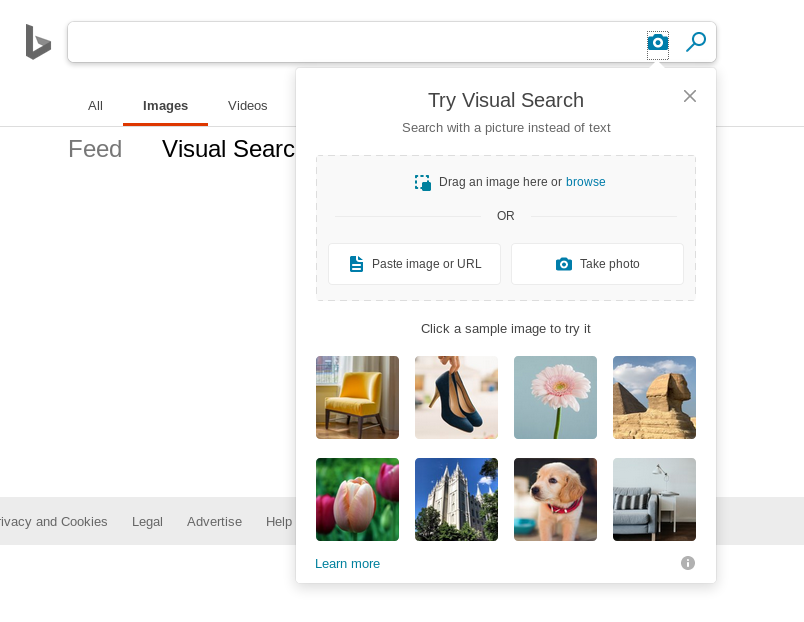
De resultaten zijn een stuk beter dan die van Google. De Visual Search van Bing richt zich puur op het geven van vergelijkbare foto’s. Die lijken er wel op, maar toch is het nog steeds niet dezelfde toren:
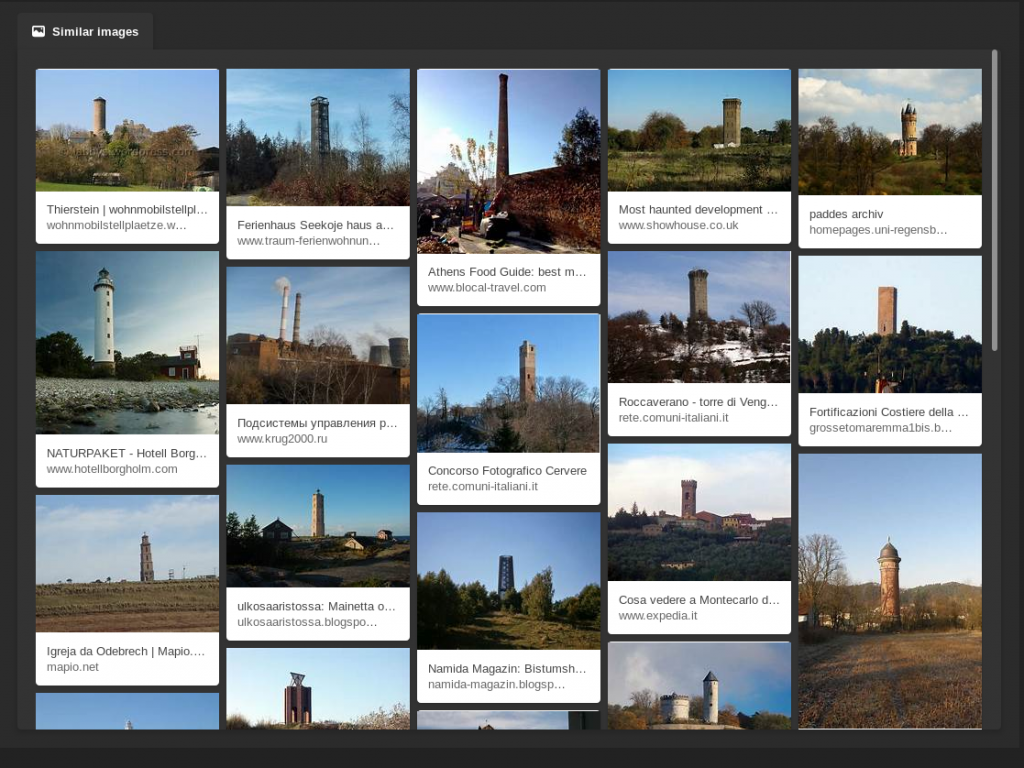
Hier komt een extra functie van Bing goed van pas. Als je klikt op het icoontje met de tekst ‘Visual Search’ onder de foto kun je aangeven welk deel van de foto je specifiek wilt opzoeken. Hierdoor kun je Bing in de goede richting sturen. Je kunt natuurlijk ook handmatig je foto croppen en die bij andere zoekmachines uploaden, maar dit maakt het wel een stuk sneller. Deze functie is ook erg handig als je juist een detail in een afbeelding wilt opzoeken, omdat het algoritme die vaak niet oppikt.
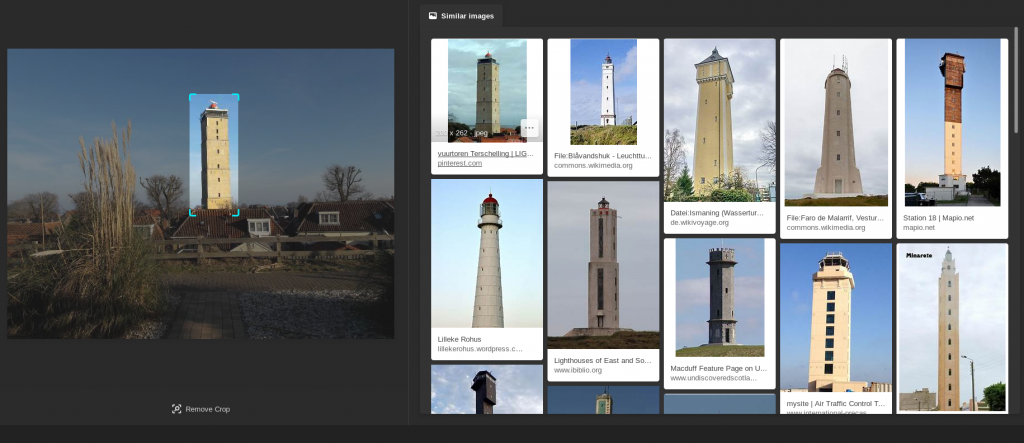
Nu we Bing een handje hebben geholpen, hebben we direct beet; het eerste resultaat vertelt ons dat het een vuurtoren in Terschelling is. Lekker gewerkt!
Yandex
Yandex is de Russische tegenhanger van Google. De zoekmachine lijkt vooral goed in het opzoeken van gezichten (probeer maar eens met je eigen gezicht als je je Russische dubbelganger wil vinden), maar is ook goed in landschappen. De website is in het Russisch, maar is niet moeilijk in gebruik. Ook hier vind je een icoontje van een fototoestel. De linker optie gebruik je voor het uploaden van een foto van je computer, terwijl je rechts een URL kunt plakken van een afbeelding op internet.

Hier komt Yandex duidelijk als winnaar uit de bus:
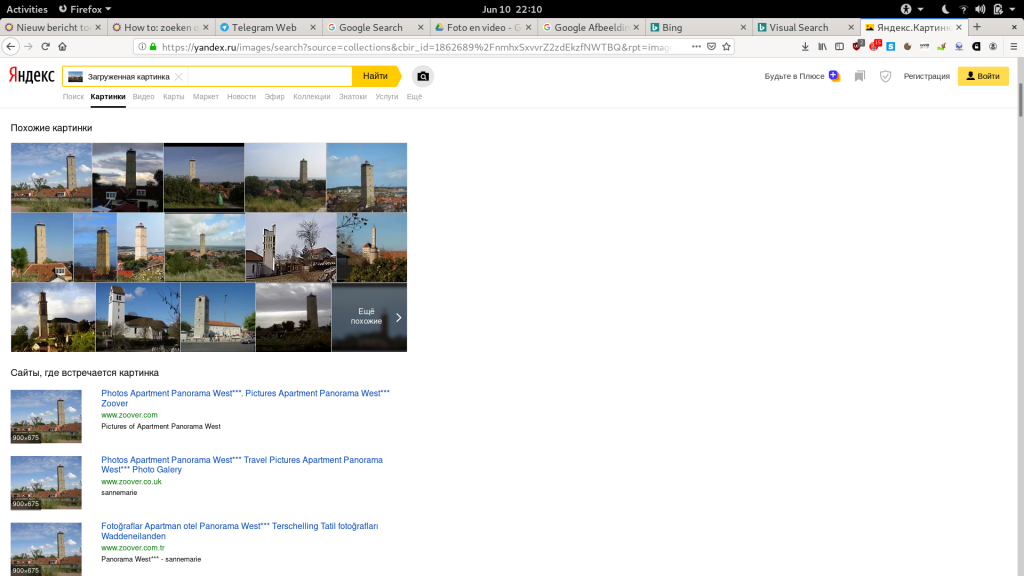
De resultaten lijken sprekend op onze testfoto. Onder de vergelijkbare afbeeldingen kun je ook direct zien waar de foto is gevonden: een advertentie van een appartement op Zoover. Grote kans dat onze testfoto is gemaakt door iemand die hier heeft overnacht.
TinEye
De laatste zoekmachine die we testen is TinEye. TinEye is specifiek bedoeld om na te gaan of jouw exacte foto al ergens anders is gebruikt. Het heeft geen algoritme om objecten te herkennen en vergelijkbare afbeeldingen voor te schotelen. Toch kan TinEye handig zijn om bijvoorbeeld te ontdekken dat een foto die nu op social media rondgaat eigenlijk al veel ouder is. Google kan dat ook, maar TinEye geeft soms net wat meer resultaten.
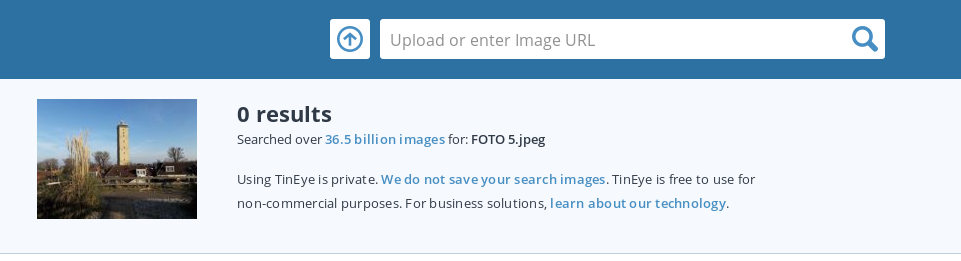
TinEye kan onze foto nergens vinden. De kans is dus groot dat de foto nog niet eerder online is geplaatst (in ieder geval niet openbaar).
RevEye
Als je nu denkt: poeh, wat veel werk, al die verschillende zoekmachines, dan hebben we goed nieuws voor je. RevEye is een uitbreiding voor Firefox en Chrome waarmee je via je browser met een paar muisklikken een foto kunt uploaden naar alle bovenstaande zoekmachines. Installeer de extensie via de bovenstaande linkjes, klik met je rechtermuisknop op een afbeelding en kies ‘All search engines’. Makkelijker kan bijna niet.
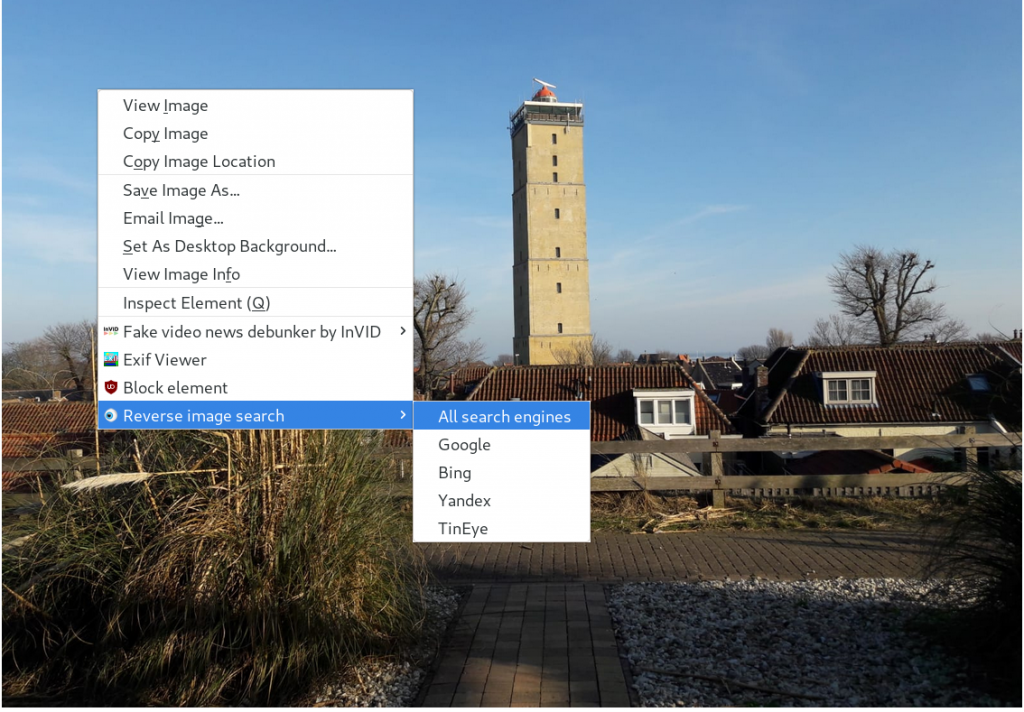
Hopelijk kun je nu overweg met het opzoeken van een afbeelding verschillende websites. Iedere zoekmachine heeft weer andere kwaliteiten, dus experimenteer vooral met de verschillende smaken. Want terwijl je vrienden weer eens massaal een foto delen die later niet blijkt te zijn wat het lijkt, weet jij voortaan wel beter.